手机视频在电脑上怎么旋转 如何在手机上将视频旋转90度
日期: 来源:龙城安卓网
随着手机摄影和视频拍摄功能的普及,我们经常会拍摄到竖屏模式的视频,当我们将这些视频传输到电脑上观看时,却发现画面方向不对,需要将其旋转90度才能得到正确的显示效果。如何在电脑上实现这一视频旋转的功能呢?同时如果我们希望在手机上直接将视频旋转90度,又该如何操作呢?本文将为您详细介绍手机视频在电脑上的旋转方法,以及手机端的视频旋转技巧,让您轻松应对这一问题。
如何在手机上将视频旋转90度
具体步骤:
1.手机视频传到电脑上后,我们需要下载格式工厂,下载好后,点击MP4。
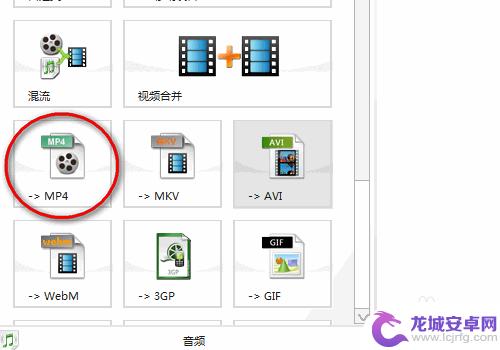
2.点击MP4后,页面跳转。点击页面右边的添加文件,添加需要旋转90度的视频。添加好视频后,点击页面上方的输出配置。
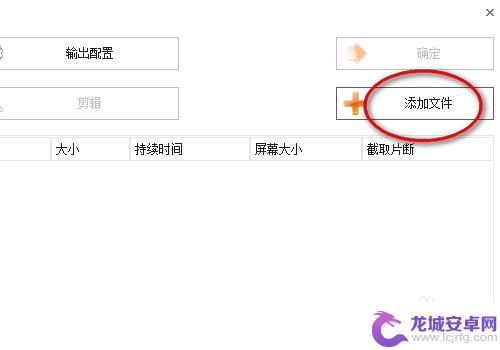

3.点击输出配置后,页面会弹出设置对话框。点击高级下面的旋转,再点击上下颠倒后面的左。(这里需要根据原视频的方向,来选择向左还是向右,并不是统一的向左)
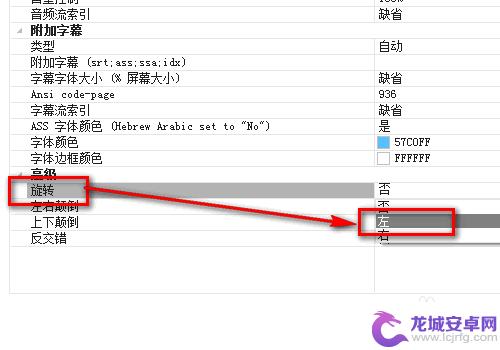
4.选择好旋转的方向后,点击确定。点击确定后,页面会返回到输出配置界面,再次点击确定。
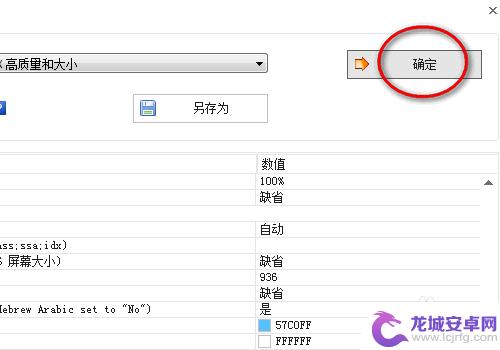
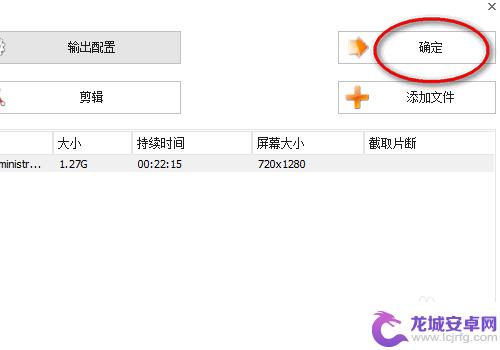
5.再次点击确定后,选中视频,点击开始。点击开始后,页面就会开始调整视频的格式。
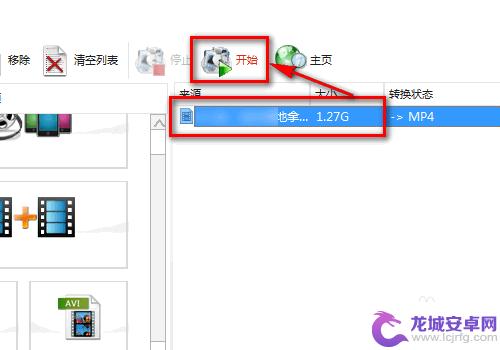
6.视频的格式旋转成功后,找到保存视频的文件。就可以看到原来坚着的视频,变成横向了。
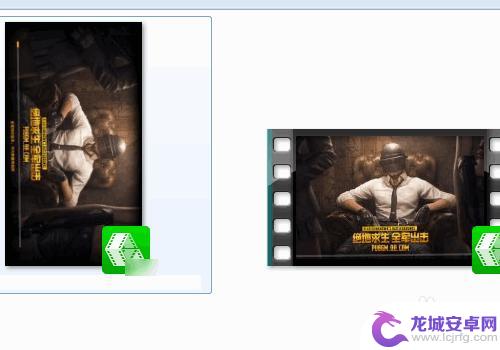
以上就是手机视频在电脑上如何旋转的全部内容,对于还有疑问的用户,可以参考以上小编提供的步骤进行操作,希望能够对大家有所帮助。












